티스토리 뷰
목차
파워포인트는 이미지, 동영상, 에니매이션 효과 등을 첨가하여 강의, 발표 등 다양한 용도로 활용됩니다. 하지만 멋지게 만든 PPT의 용량이 커서 불편할 때가 많으시죠. 품질은 그대로 유지하면서 PPT 용량 줄이는 방법을 소개합니다.
이미지 압축하여 PPT 용량 줄이기
이미지가 많은 용량을 차지하므로 이미지를 압축하여 PPT 용량을 줄일 수 있습니다.
가장 좋은 방법은 이미지 용량을 줄인 후 파워포인트에 삽입하면 PPT 작업 속도가 증가하여 더욱 편리합니다. 제가 즐겨찾기 해놓고 자주 사용하는 이미지 용량 줄이는 사이트를 추천합니다.
벌써 PPT에 이미지를 삽입하셨어도 걱정하지 마세요. 그림 압축을 통해 용량을 줄일 수 있습니다. PPT 용량 줄이기로 많이 활용되는 방법입니다.
1. [다른 이름으로 저장]하기를 클릭합니다.
2. 아래 [도구]를 선택한 후 [그림압축] 메뉴를 클릭합니다.

3. 대상 출력에서웹(150 ppi)나 전자메일(96 ppi)을 선택합니다.
일반적으로 프로테이션이나 웹 상에 기재를 하는 경우는 150 ppi로 적당합니다. 자료 공유 목적으로 만들었다면 96 ppi로 설정하셔도 충분합니다.

※ PPI(1인치당 픽셀 단위) : ppi 숫자가 클수록 해상도가 높아 확대나 인쇄했을 때 선명하지만 용량이 크다는 단점이 있습니다. 따라서 용량을 줄이기 원하신다면 ppi를 낮추시길 바랍니다.
4. 43MB → 10MB으로 용량이 줄어든 것을 확인할 수 있습니다.

단, 한번 이미지를 압축하면 다시 원래의 이미지로 변경할 수 있습니다. 따라서 이미지 압축을 실행하기 전에 원본 파일을 백업해 둔 후 실행하시길 바랍니다.
PPTX로 저장하여 PPT 용량 줄이기
PPTX 파일 형식은 PPT 보다 용량이 적어 이미지 픽셀은 그대로 유지하면서 용량을 줄이는 데는 효과적입니다.
1. 파일 메뉴에서 [다른 이름으로 저장]을 선택합니다.
2. 파일 형식을 [PPTX]로 저장을 선택합니다.
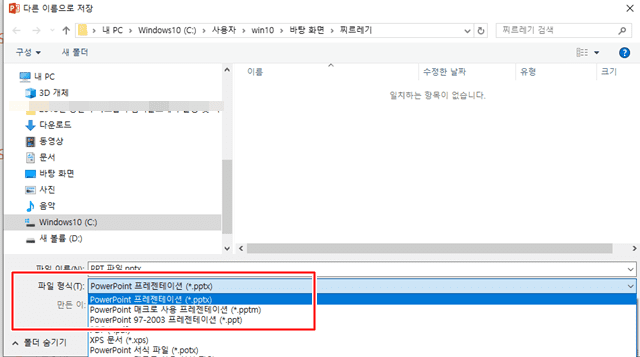
3. 43MB → 34MB으로 용량이 줄어들었습니다.
그림을 압축했을 때보다 줄어든 용량은 적지만 파워포인트 안에 포함된 이미지, 동영상 등의 품질 저하가 전혀 없다는 장점이 있습니다.

특정 이미지 압축하여 PPD 용량 줄이기
마지막 방법은 본인이 원하는 이미지만 압축하여 PPT 용량을 줄일 수 있습니다. 배경은 이미지 품질을 그대로 유지하되, 작은 사진이나 중요하지 않은 이미지 만을 선택하여 압축하는 방법입니다.
1. 상단 [서식] 메뉴에서 [그림 압축]을 선택합니다.
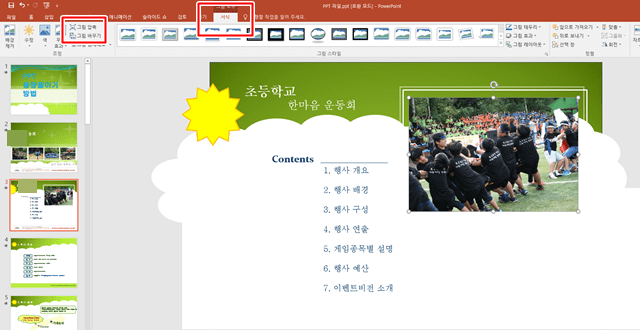
2. 압축 옥션에서 [이 그림에만 적용], [잘라진 그림 영역 삭제]를 체크합니다.
'이 그림에만 적용'을 해제하면 파워포인트 안에 첨부된 모든 이미지의 해상도가 변경되니 주의하세요.

3. [저장] 후 줄어든 용량을 확인합니다.
한 개의 이미지만을 압축하니 딱 1MB 줄어들었습니다. 비록 용량이 크게 줄지는 않았지만 내가 원하는 이미지막을 선택할 수 있다는 장점이 있습니다.

마치며
PPT 용량 줄이기 방법 3가지에 대해 알아보았습니다. 가장 드라마틱한 효과는 전체 이미지 파일을 압축한 경우 전체 용량의 3/4가 줄어들었습니다. 단, 크게 확대한 경우 이미지가 깨져 보일 수 있으므로 주의가 필요합니다. 따라서 고해상도의 이미지가 중요하다면 PPTX 파일로 저장하거나 특정 이미지 압축을 통해 PPT 용량을 줄이시길 바랍니다. 한번 해상도를 낮추면 다시 고해상도로 돌리 수 없으니 백업 후 압축하시는 걸 추천합니다.
PPT 파일 용량이 줄어들면 전송하는 시간이 줄어들고 저장 공간도 적게 차지합니다. 또한 컴퓨터 처리 속도가 느려도 빠르게 실행하고 편집할 수 있습니다. 효과적인 방법을 활용하여 PPT 용량을 줄이시길 바랍니다.
< 함께 읽으면 좋은 글 >
PPT를 PDF로 변환하여 저장 시 장기간 보관하시기 편합니다. (문서 공유도 편함)
PPT PDF 변환 2가지 방법과 초간단 오류 해결 방안
파워포인트로 작성한 PPT를 다른 곳에 공유할 때 버전이 달라 파일이 안 열릴 때가 많습니다. PPT로 변환하면 어느 곳에서나 열람할 수 있고 수정이 불가능하여 보안성도 뛰어납니다. 그래서 PPT를
gkrryrkwjd.tistory.com
그림파일 PDF 변환 초간단 2가지 방법 (JPG PDF 변환)
JPG나 JPGE 파일은 시간이 지남에 따라 손상되기 때문에 장기적으로 보관하기에 PDF 파일이 좋습니다. 그림파일 PDF 변환하는 2가지 방법을 소개합니다. 인터넷 연결이 안 되는 곳에서도 사용할 수
gkrryrkwjd.tistory.com

'IT' 카테고리의 다른 글
| 애니데스크 다운로드 및 사용법(원격 제어 자동승인) (0) | 2024.03.27 |
|---|---|
| 팀뷰어 다운로드 무료 및 원격제어 사용법 1분이면 끝! (0) | 2024.03.27 |
| PPT PDF 변환 2가지 방법과 초간단 오류 해결 방안 (0) | 2024.03.25 |
| 그림파일 PDF 변환 초간단 2가지 방법 (JPG PDF 변환) (0) | 2024.03.21 |
| 사진 PDF 파일 변환(갤럭시, 아이폰 사진 PDF 변환하기) 1분 끝! (0) | 2024.03.21 |
